När det finns massor av möten ocholika scheman, det bästa sättet att hålla reda på dem är när de är framför oss. Självklart finns det enkla att göra lista chefer där ute, men jag har aldrig känt mig bekväm med dem. Personligen är de flesta människor (inklusive mig) vana vid klisterlappar som är ganska enkla att använda. Allt du behöver göra är att skriva och klistra in dem på din bildskärm.
Men dessa anteckningar kan vara irriterande när det finnsför många av dem, de kan ta mycket plats också. Lyckligtvis insåg Andrey Gruber detta också och för att minska röran utvecklades ett öppet portabelt verktyg som heter P Obs!. Det är precis som klisterlappar men är virtuella och kan fästas på skrivbordet. Detta hjälper till att lösa två problem, minska röran och gör att du kan hålla så många anteckningar utan att slösa bort mycket av din tid.
Till skillnad från andra är den helt anpassningsbar ochfylld med funktioner som liknar det du hittar i wordpad. Du kan ändra storlek på anteckningarna, docka dem på valfri sida på skrivbordet, anpassa teckensnitt, stilar, storlek och mycket mer.
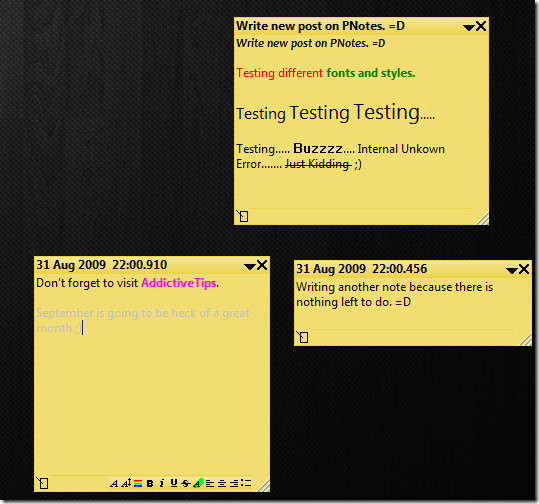
När du laddar programmet kommer det att sitta tyst i systemfältet, alla inställningar och alternativ kan sedan väljas från systemfältets kontextmeny.
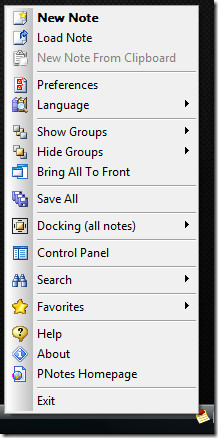
Om du vill att anteckningar alltid ska vara på topp,Välj alternativet Ta alla till teckensnitt, för att förankra anteckningarna till valfri sida av skärmen, välj alternativet Dockning (alla anteckningar) och för att dölja dem, välj Visa / dölj grupper. Om du har massor av anteckningar kan du söka efter antingen titel eller innehåll med sökfunktionen. En av de mest användbara funktionerna är att organisera anteckningar efter grupper, det möjliggör bättre navigering och hantering på detta sätt. En annan användbar funktion är att den låter dig schemalägga en händelse och spela upp ett ljud (du väljer) när datum eller tid anländer.
För att ändra inställningarna för Utseende, Skins,Schema, dockning, beteende och annat, gå till Inställningar. Du kan tillåta transparens, anpassa hur schemaläggning fungerar, välja olika hud, ändra beteende, anpassa dockning, välja snabbtangenter och mycket mer.
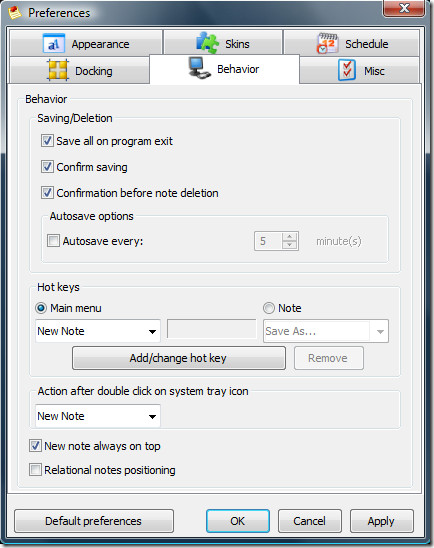
Om du vill hantera alla anteckningar, redigera dem, ta bort dem, ladda nya anteckningar och mer är Kontrollpanelen platsen att göra det. Du kan komma åt både Inställningar och Kontrollpanelen från systemfältets meny.
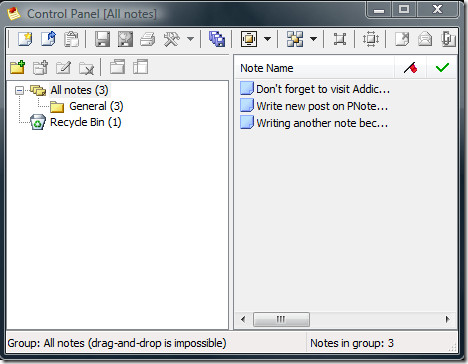
Till sist kan jag dra slutsatsen att detta måste varabästa anteckningar app där ute. Om du letar efter en anteckningshanterare och schemaläggare bör din sökning stanna här. Funktionerna slutar inte här, det har en försenad påminnelse, kan skicka e-postmeddelanden, låter dig lägga till anteckningar till favoriter och mycket mer.
Ladda ner PNotes
Det fungerar på Windows XP, Windows Vista och Windows 7. Njut av!













kommentarer